1、选中要分列的旁边那一列。
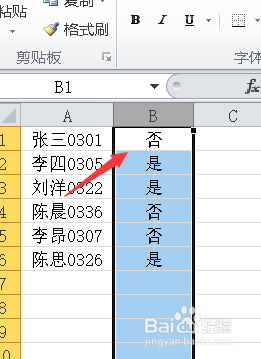
2、右击鼠标选择【插入】选项。

3、这样一来,两列之间就空出一列。

4、点击要分列的那一列。
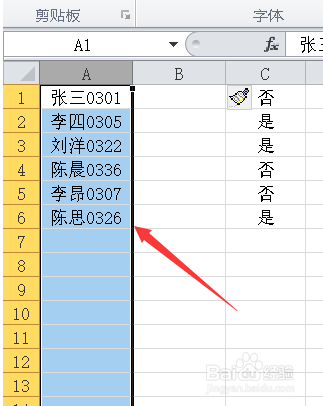
5、然后点击上方的【数据】选项。

6、找到【分列】点击一下。

7、勾选【固定宽度】,然后点击下一步。
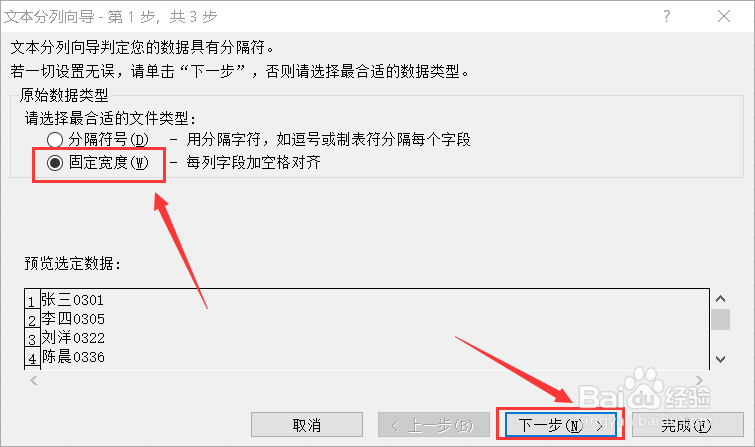
8、将线条置于两个文本之间。
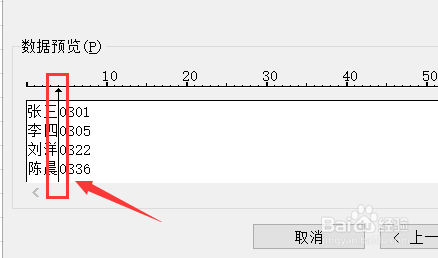
9、如图所示就分列成功了。

时间:2024-10-15 21:51:46
1、选中要分列的旁边那一列。
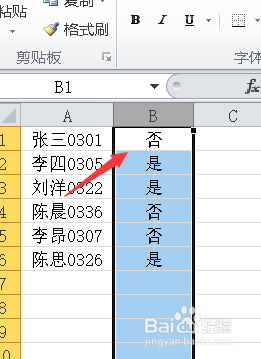
2、右击鼠标选择【插入】选项。

3、这样一来,两列之间就空出一列。

4、点击要分列的那一列。
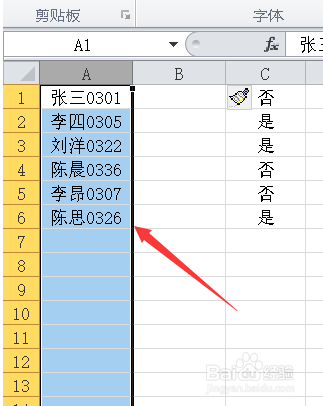
5、然后点击上方的【数据】选项。

6、找到【分列】点击一下。

7、勾选【固定宽度】,然后点击下一步。
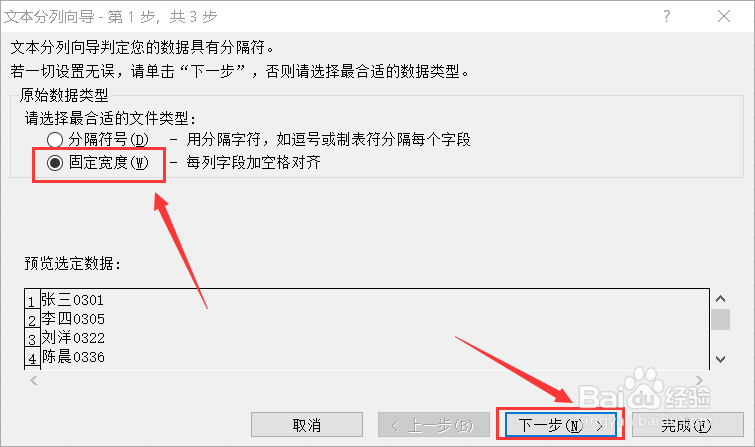
8、将线条置于两个文本之间。
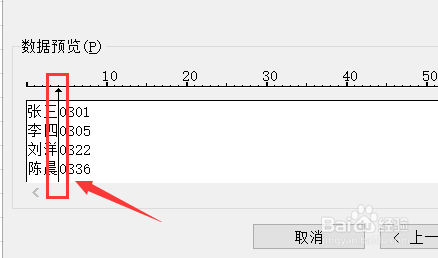
9、如图所示就分列成功了。

